

Khi bạn tải về một file nén zip bằng trình duyệt Safari, iPhone và iPad sẽ đề nghị bạn sử dụng ứng dụng Files để mở nó. Bạn chỉ cần chọn lệnh "Open in Files" là đã có thể lưu tệp tin đó vào ứng dụng Files và xem được nội dung bên trong. Bạn cũng có thể lưu các file zip từ những ứng dụng khác vào Files thông qua nút Share (Chia sẻ) được tích hợp trong từng ứng dụng.

Bạn sẽ được hỏi vị trí mà bạn muốn lưu file zip. Đó có thể là một dịch vụ lưu trữ đám mây như iCloud Drive, Google Drive hoặc OneDrive, hoặc bạn cũng có thể lưu vào một thư mục trên iPhone của mình. Lựa chọn vị trí lưu tệp mà bạn mong muốn và ấn "Add" để tiếp tục.

Sau đó, bạn mở ứng dụng Files và ấn vào tệp tin zip mình vừa tải về để mở nó.
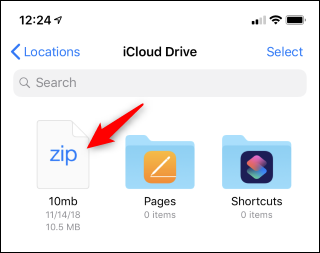
Ấn "Preview Contents" để xem nội dung được nén bên trong file zip.
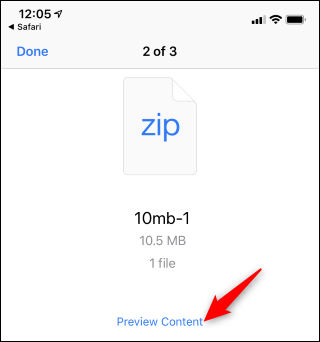
Lúc này, bạn đã có thể xem được nội dung của các tệp được nén bên trong file zip. Nếu file zip của bạn chứa nhiều hơn một tệp tin bên trong, hãy gạt sang trái hoặc sang phải để xem nội dung các tệp tin khác.
Để giải nén một tệp tin bất kỳ nằm trong file zip, bạn hãy xem trước nội dung của tệp tin đó, chọn nút Share ở góc dưới màn hình và chọn "Save to Files" để lưu nó vào ứng dụng Files, hoặc chọn một ứng dụng sẵn có để giải nén và mở tệp tin bằng ứng dụng tương ứng.
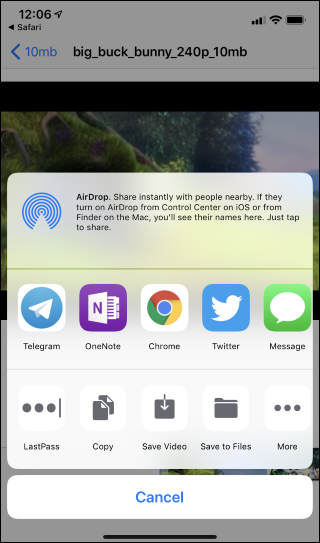
Theo: Vnreview
Samsung 'dùng nhầm' iPhone quảng cáo cho Galaxy Note 9
(Techz.vn) Tài khoản Samsung Nigeria đăng video khoe màn hình SuperAMOLED của Note 9 trên Twitter, nhưng phía dưới lại xuất hiện dòng chữ "Chia sẻ từ iPhone" (Twitter for iPhone).












